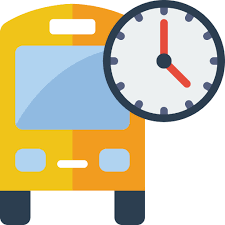티스토리 뷰
멀리 이동해야 될 때에 자동차로 이동하기도 하지만 고속버스를 이용하는 분들도 있는데요. 보통 명절에 고속버스를 많이 이용하고는 합니다. 고속버스를 이용하고자 하는 분들은 오늘 알려드리는 모바일 및 PC 고속버스 예매 사이트 참고하시길 바랍니다.

고속버스 예매사이트
지금부터 소개해드리는 PC 고속버스 예매 방법은 [코버스]라는 사이트를 이용하는법 입니다. 전국고속버스운송사업조합에서 운영하는 사이트로 고속버스 승차권과 정기권 상품도 판매하고 있습니다. 코버스 사이트는 아래의 사이트로 이동하시길 바랍니다.
고속버스통합예매
www.kobus.co.kr
- 홈페이지를 통한 예매는 당일 출발하는 차량의 출발 시각 한 시간 전까지 예매가 가능하니 이용 전에 참고해주세요. 메인화면에서 출발지와 도착지, 가는날을 선택 한 뒤에 조회 해주세요.
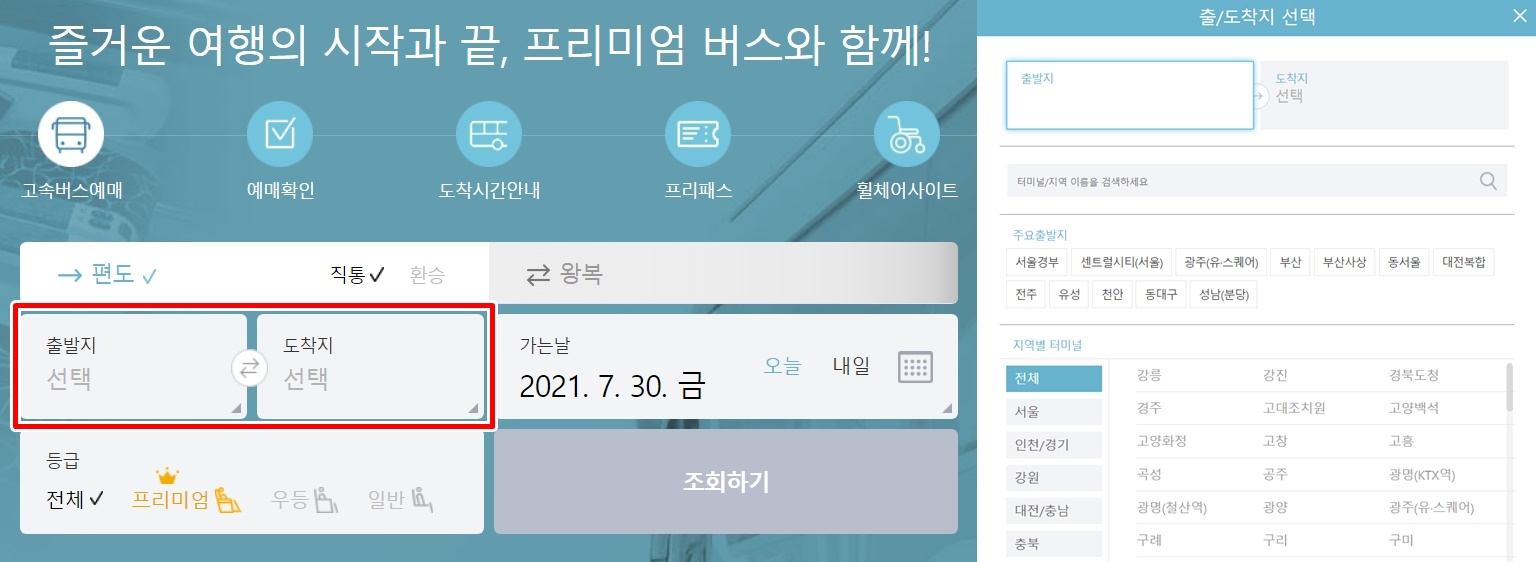
- 예매 당일 또는 승차일 2일 전 취소는 수수료가 없으나 승차일 2일 이내면 취소 수수료가 발생 할 수 있습니다.
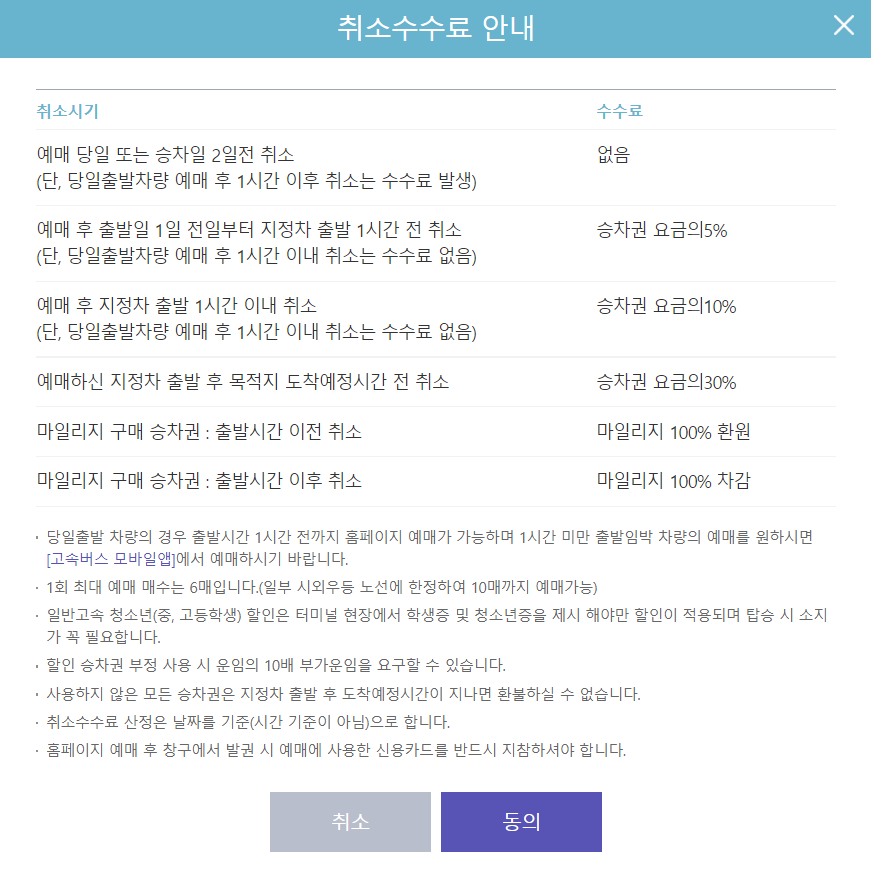
- 좌측에 요금표와 함께 우측에 시간표가 조회가 됩니다. 고속버스 회사 및 우등/고속/프리미엄 표시와 예매 가능한 좌석수가 표시되어 있습니다. 여기서 ‘선택’을 눌러 버스를 선택합니다.

- 예매하실 매수를 먼저 선택 한 뒤 좌석을 골라줍니다. 그리고 선택 완료를 눌러주세요.
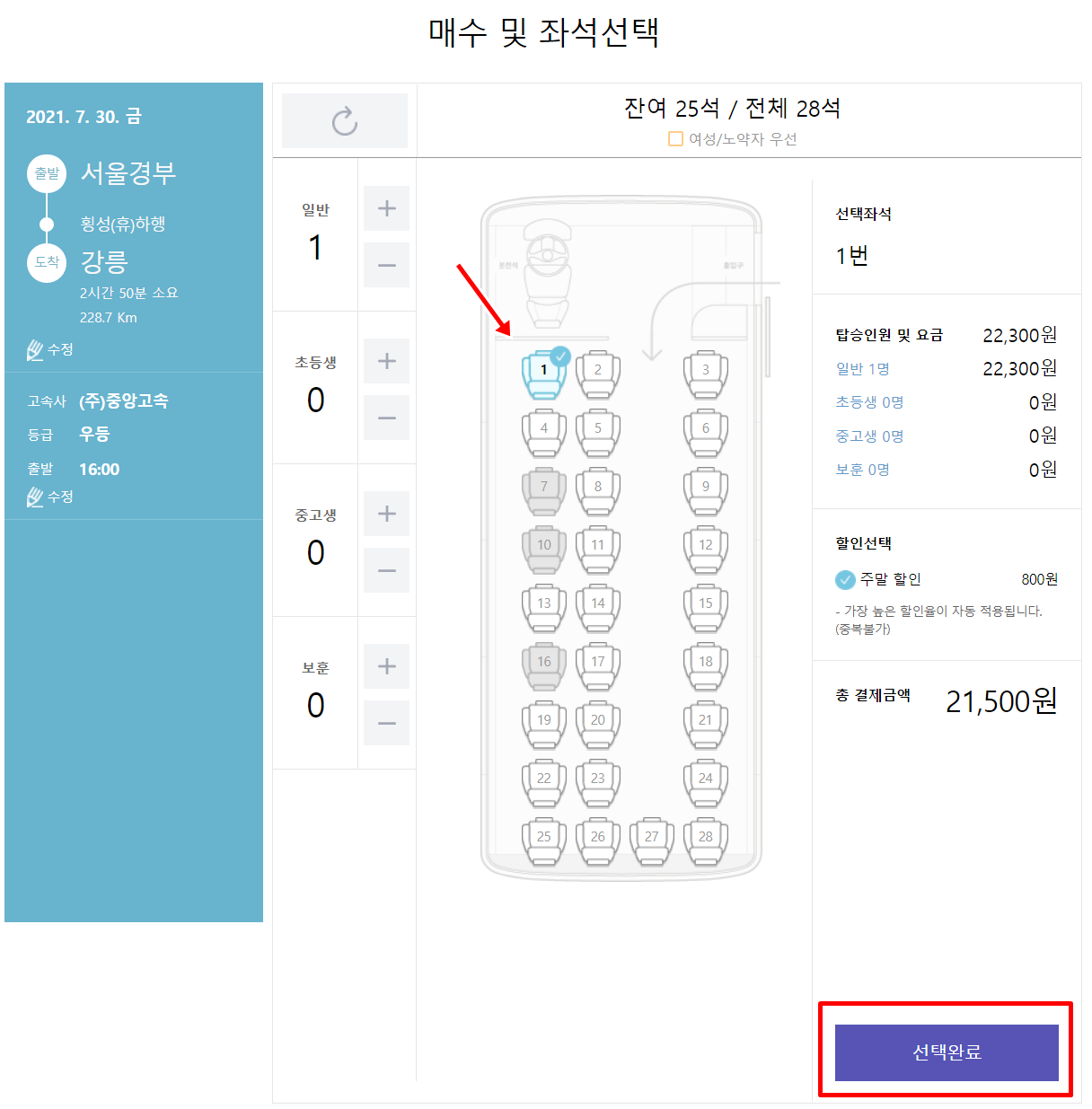
- 회원가입이 되어 있지 않은 분들은 비회원 예매를 눌러주세요.
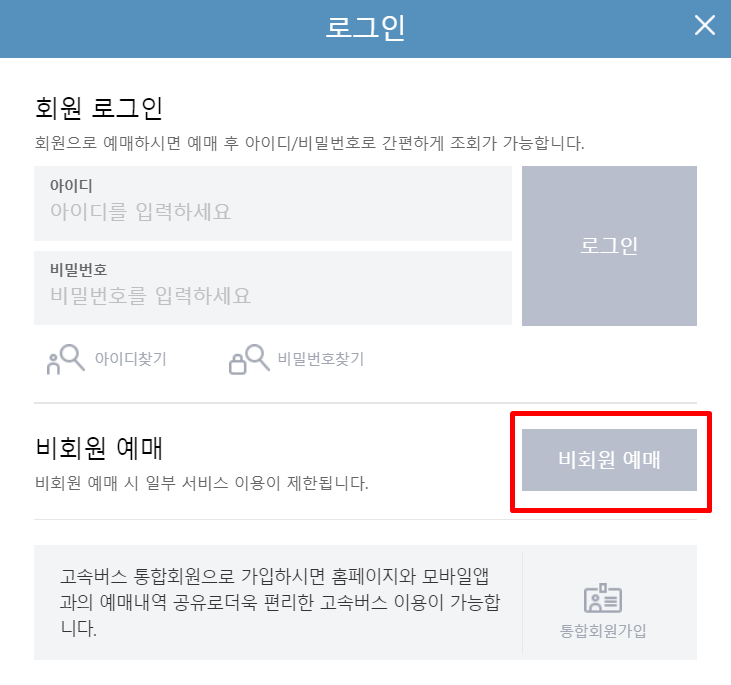
- 전체 약관에 모두 동의를 해준 뒤 예매 사항을 조회 하기 위해 휴대폰번호를 입력해주세요. 발권 구분은 모바일 티켓 발권과 일반 티켓 발권 중 선택하면 됩니다. 앱이 있는 분들은 모바일 티켓이 편할 수 있습니다.
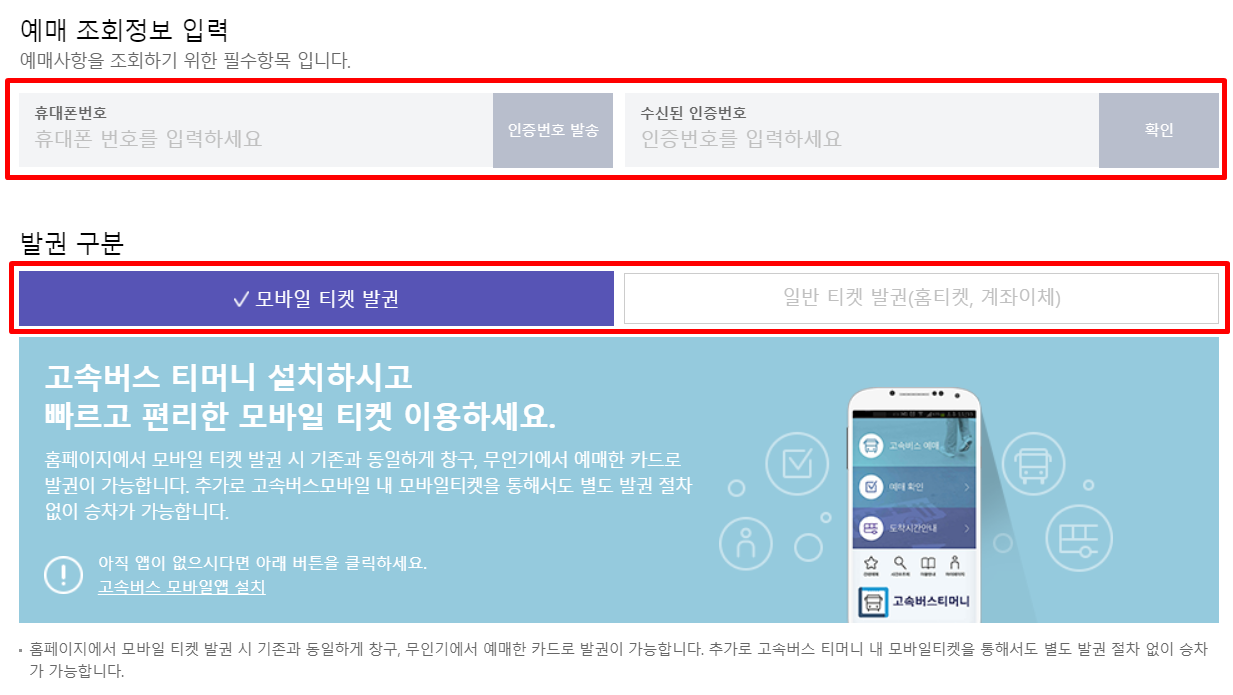
- 가는 편 승차권 정보를 확인 했다면 결제정보를 입력하고 결제를 진행하시면 되겠습니다.
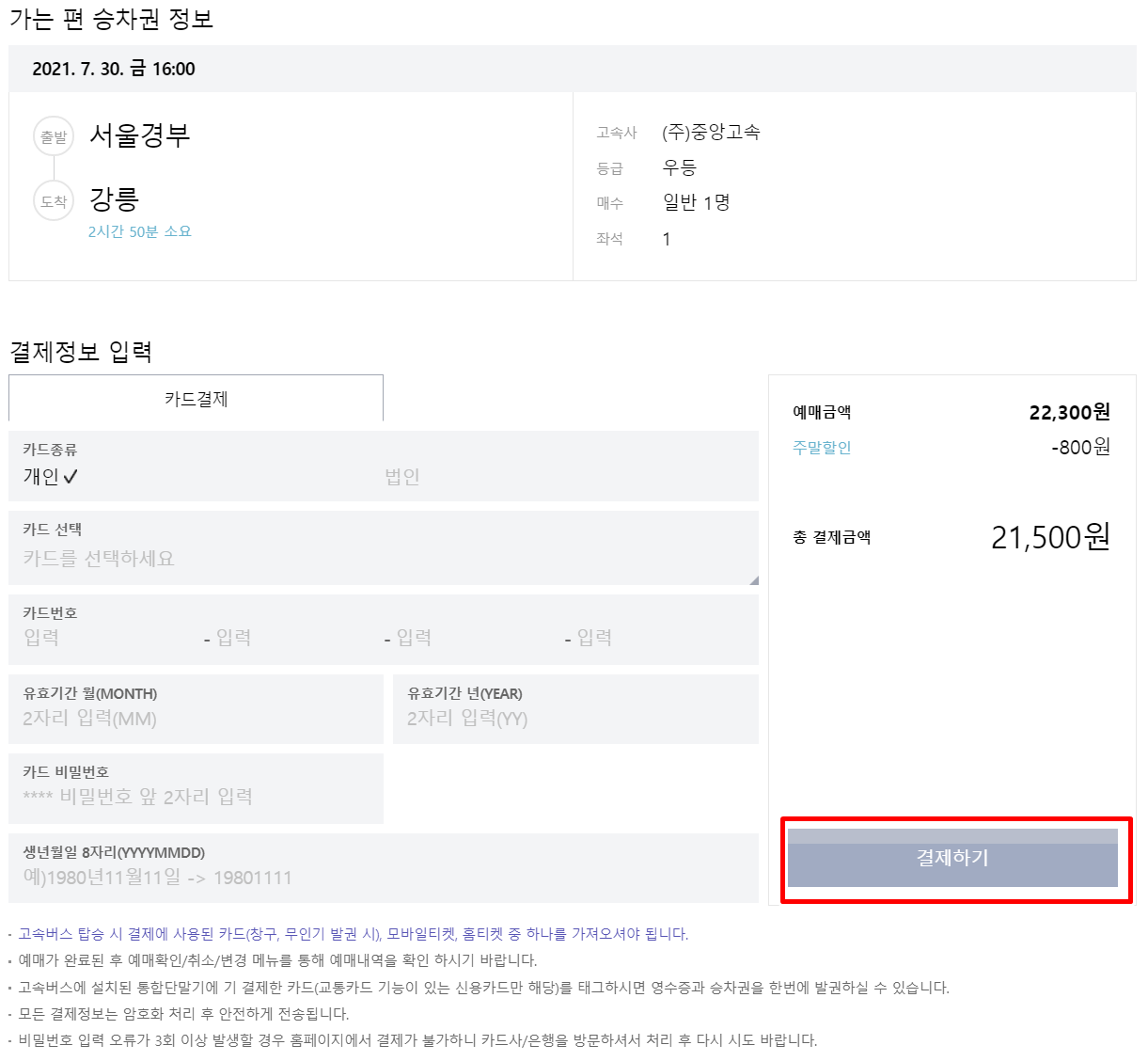
- 일반 티켓으로 예매할 분은 홈페이지에서 홈 티켓 발행을 하거나 직접 창구 및 무인기에서 발권을 받으시면 되겠습니다.
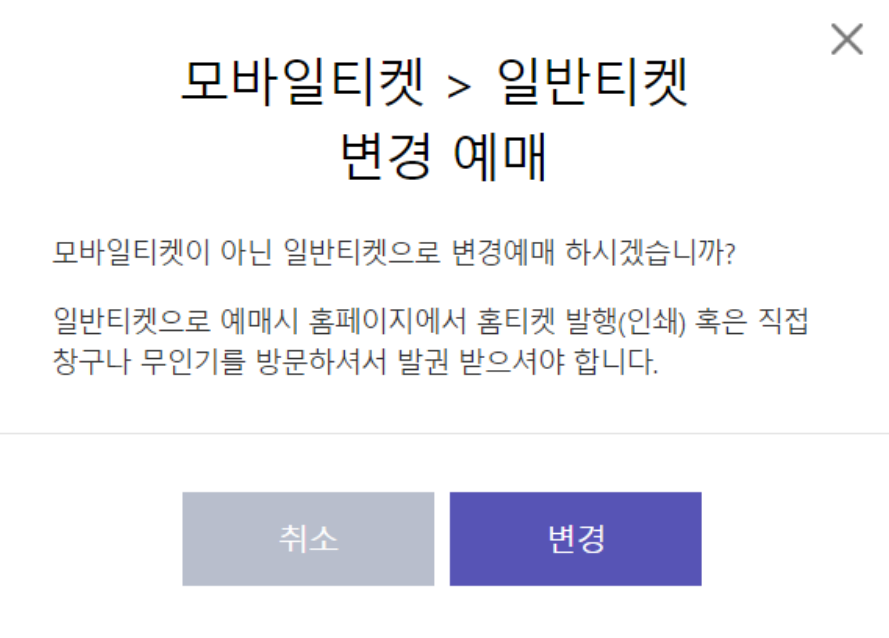
고속버스 예매 사이트 모바일
- 야외에 있거나 스마트폰으로 예매하고자 하는 분들은 고속버스 모바일 앱을 내려받아주세요.
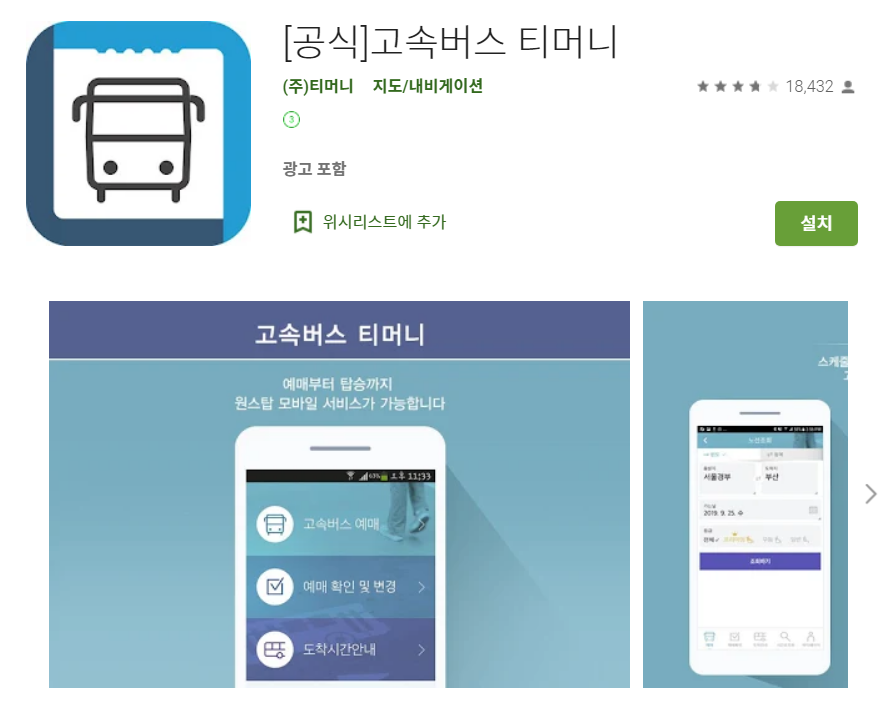
- 앱을 열은 뒤 ‘고속버스 예매’ 선택 -> 출발지와 도착지 선택 -> 시간표를 조회하고 원하는 버스를 눌러줍니다.
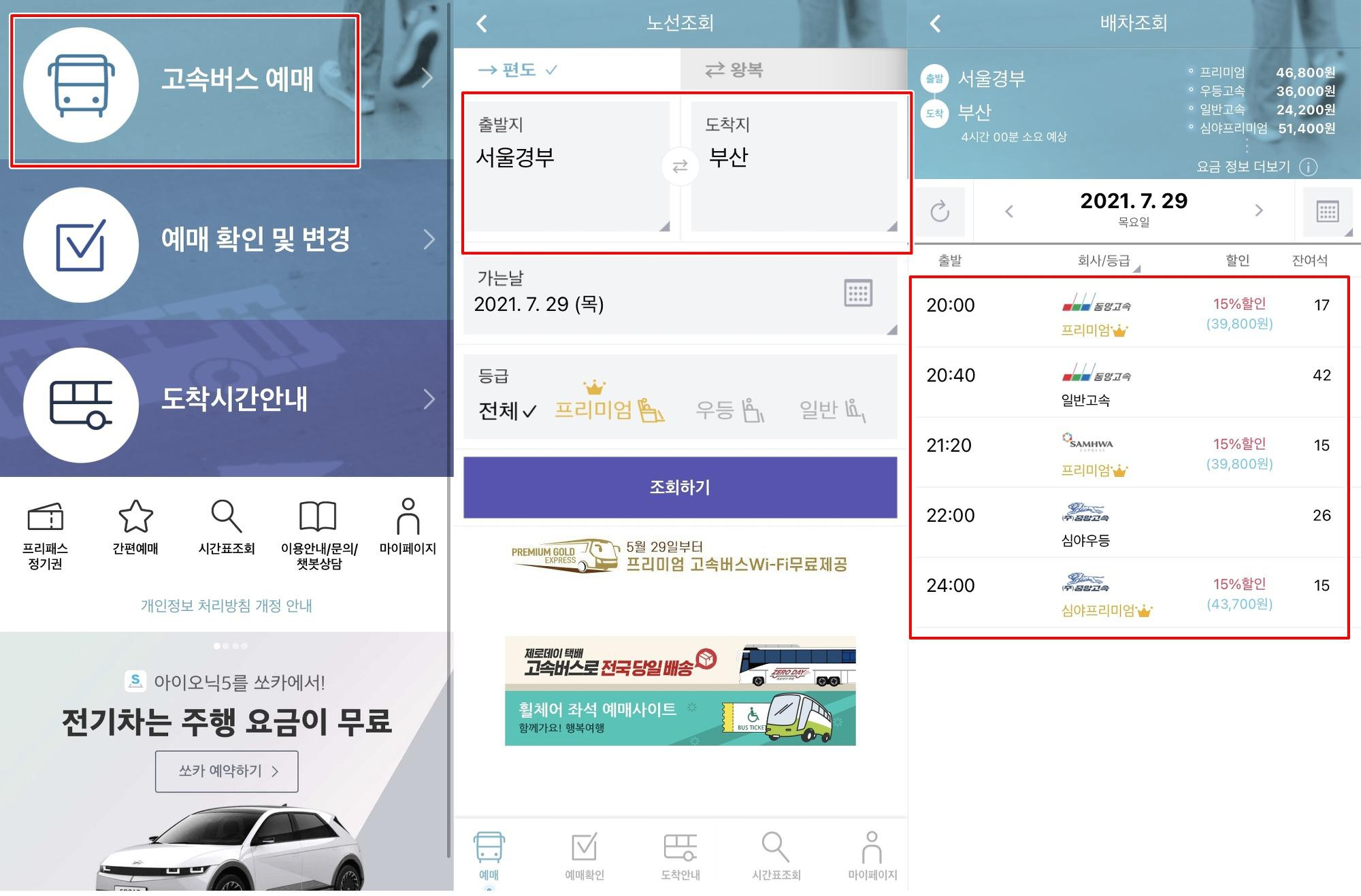
- 이제 좌석을 선택하고 결제를 진행 하시면 되겠습니다.
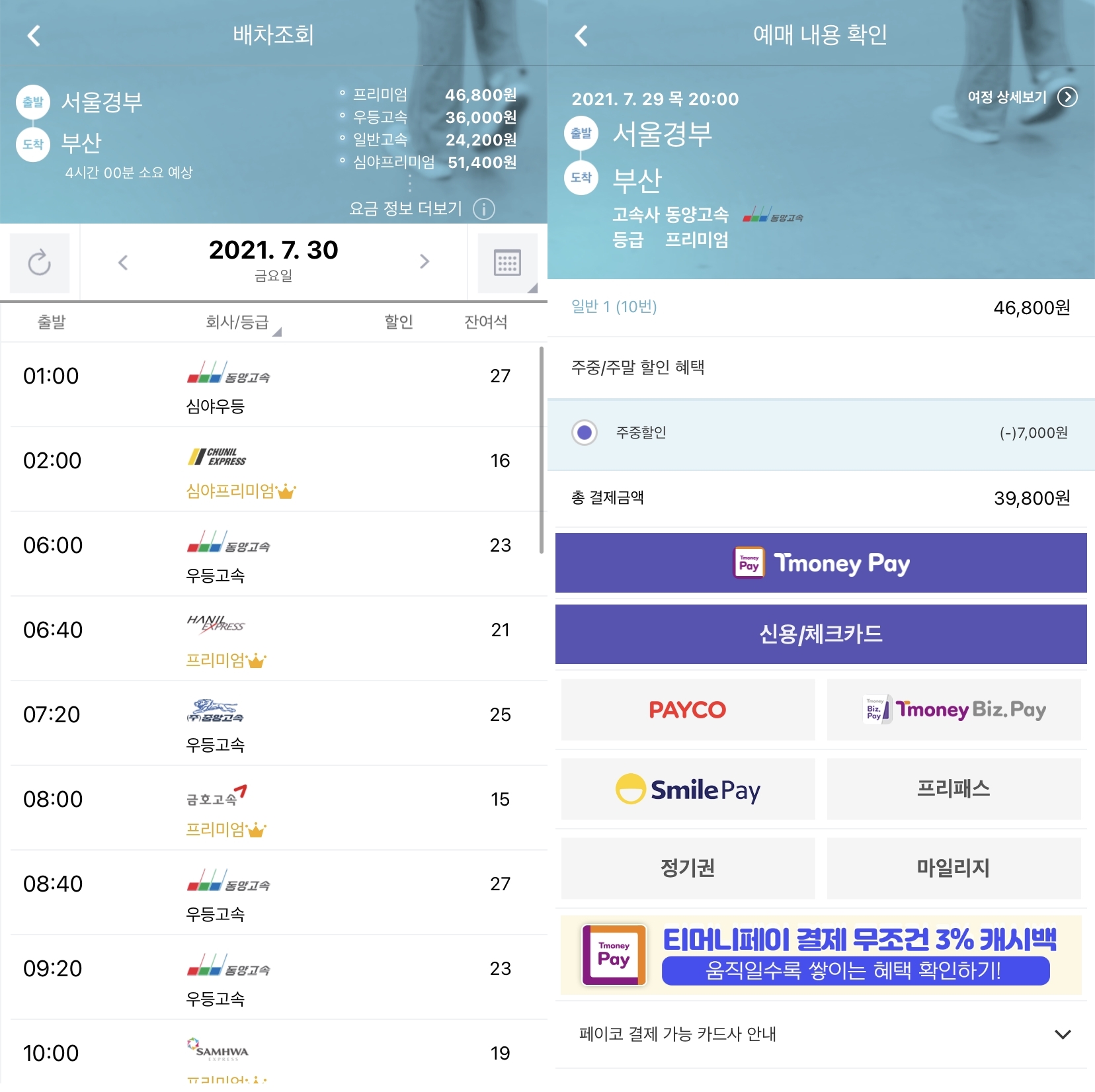
모바일은 예매 확인 메뉴에서 모바일 티켓을 확인 하실 수 있으며 승차권의 QR코드를 고속버스에 장착 된 E-Pass 단말기에 스캔하고 탑승하시면 됩니다. 지금까지 고속 버스 예매 사이트 모바일 및 PC 알아보았습니다.
Blog is powered by
Tistory / Designed by
Tistory